「iPhone 7を使ってキレイな写真を撮る方法」をAppleが伝授するムービー&ウェブサイトが登場

「優れたポートレートを撮影する方法」「力強くシンプルな写真を撮影する方法」「マジックアワーに撮影する方法」「ムービー撮影中に写真を撮影する方法」など、AppleがiPhone 7/iPhone 7 Plusを使って美麗な写真を撮影する方法を公開しています。意外に知られていないiPhoneのカメラ機能から、撮影のコツなどが「3ステップ&約30秒のムービー」でわかるようになっています。
How to shoot on iPhone 7 - Photography - Apple
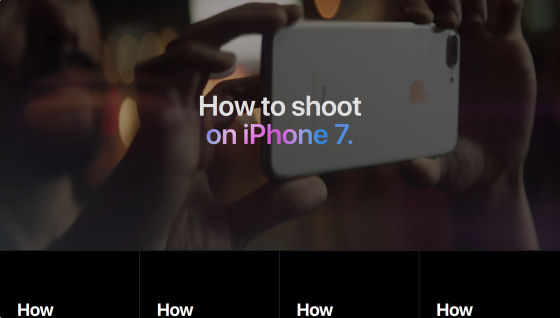
ウェブサイトにカード式で撮影のコツのタイトルが表示されており……

それぞれのカードをクリックするとムービーが再生されます。

記事作成時点で公開されている撮影方法は以下の通り。
◆How to shoot a great portrait(優れたポートレートを撮影する方法)
◆How to shoot a close-up(クローズアップ写真を撮影する方法)
◆How to shoot a vertical Pano(垂直パノラマ写真を撮影する方法)
◆How to shoot without a flash(フラッシュ無しで撮影する方法)
◆How to shoot action(動きを撮影する方法)
◆How to shoot a selfie with the timer(タイマー機能を使ってセルフィー撮影する方法)
◆How to shoot a unique angle(ちょっと変わったアングルで撮影する方法)
◆How to shoot stills while filming(ムービー撮影中に写真を撮影する方法)
◆How to with street light(街の光で撮影する方法)
◆How to shoot a bold simple image(力強くシンプルな写真を撮影する方法)
◆How to shoot during golden hour(ゴールデンアワーに撮影する方法)
◆How to shoot a one-handed selfie(片手でセルフィー撮影する方法)
◆How to edit a selfie(セルフィー写真を編集する方法)
◆How to shoot a sunset silhouette(夕日を背景にシルエットの撮影をする方法)
◆How to shoot a group portrait(グループでポートレート撮影する方法)
◆How to shoot a backlit subject(背後からの光で撮影する方法)
撮影方法の一例はこんな感じ。まずは「背後からの光で撮影する方法」について。通常のカメラモードだと、逆光の場合、画面が白飛びしてしまいます。

こんな時はまず、HDRモードを選択。

黄色い枠の部分を長押しして「AE/AFロック(自動露出/自動焦点調節ロック)」に設定して、焦点が変わってしまわないようにします。

あとは太陽のアイコンをタップし、スライドバーで露出を手動調節。

すると、こんな感じのムードのある写真が仕上がるわけです。

続いて、「動きを撮影する方法」。これにはまず、シャッターボタンを長押しして連続撮影「バースト」を行います。

シャッターボタンを押している間はコマ送りで写真が撮影されるので、アルバムを開いて……

これだ!という1枚を選択すればOK。ここぞという瞬間を狙ってシャッターボタンを押さなくても、あとで選べるわけです。

「垂直パノラマ写真を撮影する方法」では、水平方向にiPhoneを動かして撮影することのパノラマ写真を、垂直方向で撮影する方法を解説。

といっても、その方法は特別なものではなく、iPhoneを横方向に構え、パノラマ撮影を選択して……

iPhoneをゆっくりと安定させて縦に動かしていくというだけ。

また、iPhone 7 Plusでは、ポートレートを撮影する機能がグレードアップされているので、人物を撮影する際には通常のカメラモードではなく……

ポートレートモードを選択。

被写界深度を調節して……

シャッターを押せば、雰囲気のある写真に仕上がります。

1人でいるときにサクサクと片手でセルフィーを行う方法も解説されていました。まず、ロック画面を左にスワイプしてカメラを起動。

画面右下にある正面カメラに切替。

ホームボタンではなく、上下どちらかの音量ボタンを押せばシャッターが切れます。

また、iPhoneのカメラ機能の使い方ではなく、撮影のコツも多くありました。「力強くシンプルな写真を撮影する方法」ではまず、コントラストをなす「色」を探します。以下の画像であれば、男性の着ているスーツの黒と赤い壁がコントラストをなしているわけです。

構図を「単純化」させ、シンメトリーを作り出すようにします。

露出を調整して……

撮影するとこんな感じ。AppleのCMや広告に出てきそうなスタイリッシュな写真に仕上がります。

また、全てではありませんが、ムービーの一部がAppleのYouTubeチャンネルでも公開されています。
Apple - YouTube
https://www.youtube.com/user/Apple/videos









